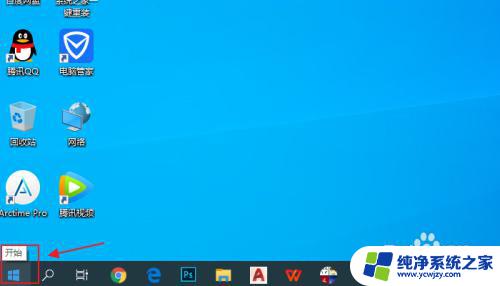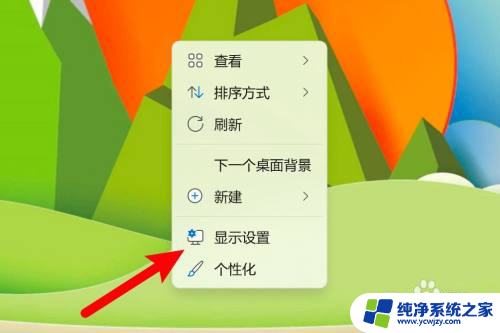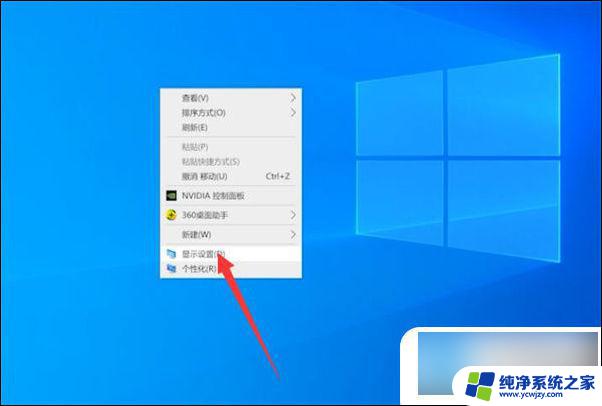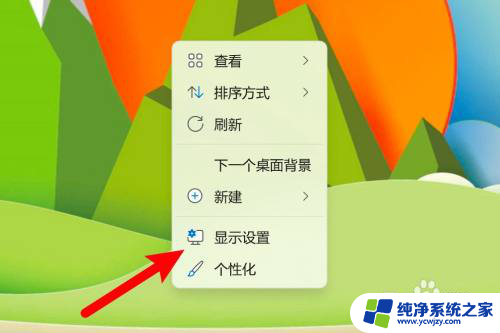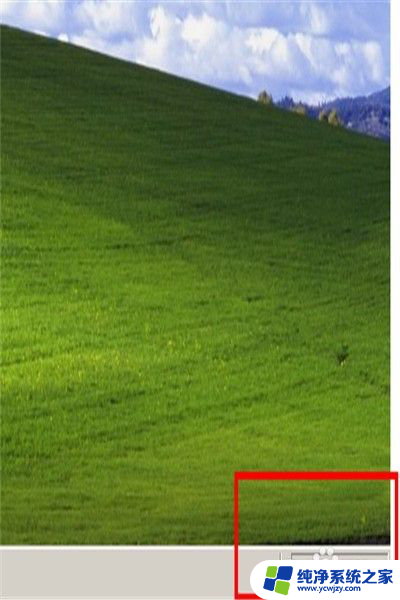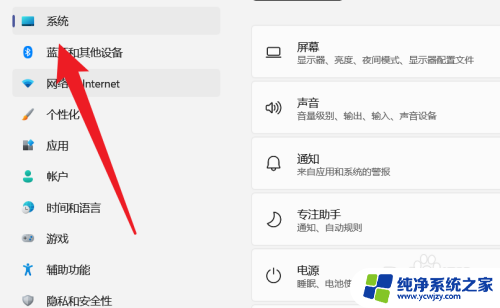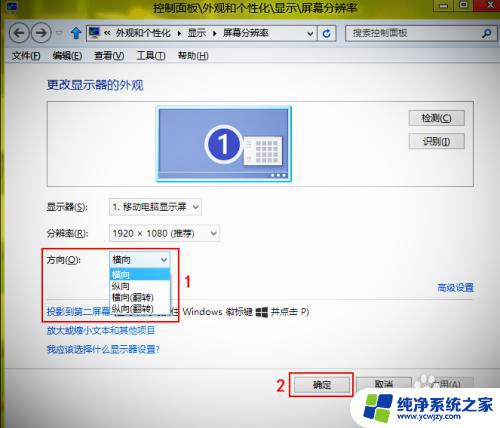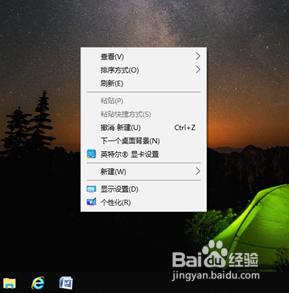电脑界面翻转了怎么调回来 电脑桌面旋转了怎么解决
更新时间:2024-04-01 10:02:20作者:jiang
电脑界面突然翻转了,让人感到困惑和不适,这时候我们需要冷静地寻找解决方法,通常情况下,电脑桌面翻转可能是因为误操作或者系统设置错误导致的。幸运的是这个问题通常可以很容易地解决,只需按照一些简单的步骤进行调整即可恢复正常。接下来我们将介绍一些常见的解决方法,帮助大家解决电脑桌面翻转的问题。
具体方法:
1.首先我们在电脑桌面上鼠标右键,然后选择显示设置,并点击进入。。
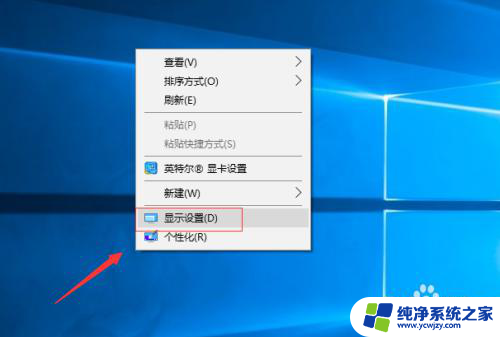
2.在显示设置页面,我没找到分辨率下面的方向,然后点击,后面的下拉菜单按钮。
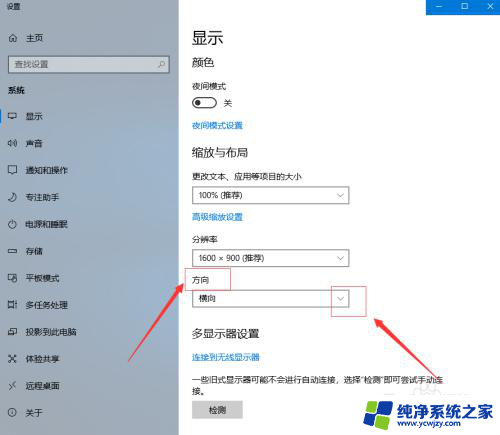
3.屏幕正常的方向是横向,如果现在是其他方向的话。我们直接,点击设置,横向就可以了。
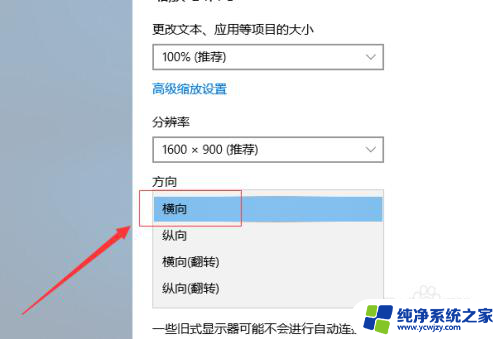
以上是电脑界面翻转后如何恢复的全部内容,如果遇到这种情况,你可以按照以上操作进行解决,非常简单快速,一步到位。